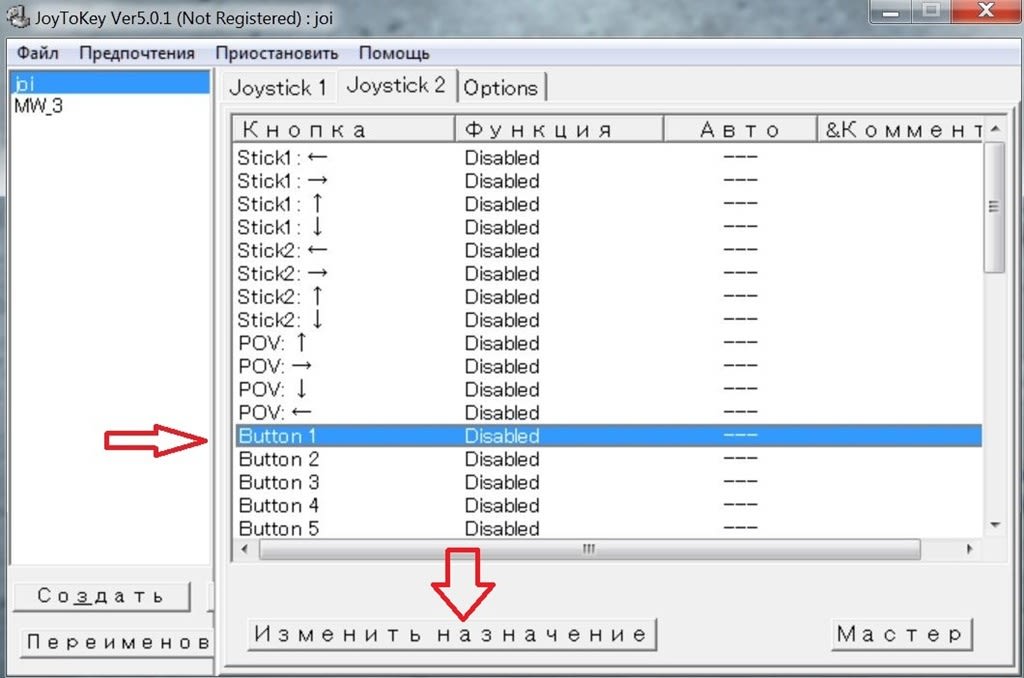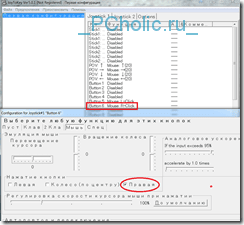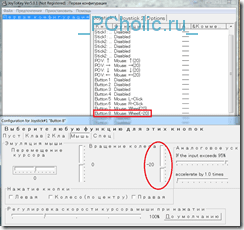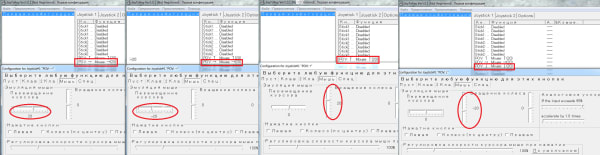- Клавиатура как геймпад – как настроить vJoy и Universal Control Remapper
- Настройка vJoy и UCR
- Калибровка виртуального джойстика vJoy
- Как узнать номер кнопки игрового устройства (типа 1,2,3,4,5 …)
- JoyToKey – настройка геймпада для управления игрой
- Как перенести клавиатуру на геймпад или руль
- Кнопки геймпада для Xbox и PS4
- Как вместо мыши назначить кнопки на геймпаде
- Настройка экрана при вертикальном расположении мониторов
- Другие программы для настройки геймпада
- Геймпад управление методом клоу
- Эмуляция джойстика на клавиатуре
- Как настроить JoyToKey?
- Программа JoyToKey
- Как перенести клавиатуру на геймпад
- Как вместо мыши назначить кнопки на геймпаде
- Другие программы для настройки геймпада
- Геймпад управление методом клоу
Клавиатура как геймпад – как настроить vJoy и Universal Control Remapper
Обновлено 19 декабря, 2020
Как эмулировать геймпад на клавиатуре и мышке? Как клавиатуру сделать геймпадом?
У вас нет геймпада или для игры вдвоем нужен второй геймпад, тогда есть возможность использовать клавиатуру для замены левого стика, управляющего движением, и правого стика – им управляет мышь.
Так же меняются бамперы, триггеры и все кнопки геймпада – управление ими переносится на клавиатуру или мышь.
функции стиков, триггеров, бамперов и всех кнопок геймпада переносятся на клавиатуру и мышь
Настройка vJoy и UCR
Вместо левого стика назначаем клавиши клавиатуры W A S D, как правый стик будет работать мышь:
Настроенное рабочее окно программы с тестированием кнопок WASD и движениями мыши.
Для этого установим vJoy и Universal Control Remapper.
vJoy (виртуальный джойстик) – это драйвер, который позволяет пользоваться любым устройством, не являющимся геймпадом или джойстиком, в игре для которой требуется геймпад.
Universal Control Remapper – программа для переназначения устройств ввода одного на другое – в данном случае вместо виртуального геймпада vJoy будет использоваться клавиатура и мышь.
- Скачать драйвер vjoy и программу UCR:
- Установите драйвер, распакуйте UCR в удобное место, запустите UCR.exe.
- Создайте новый профиль в правом поле Profile ToolBox нажав Add:
- Добавьте на две оси два плагина ButtonToAxis [Remapper (Button to Axis)] и MouseToJoy [Remapper (Mouse Axis to Joystick Axis)], которые заменят стики и камеру на клавиши клавиатуры.
- Настройте плагины, выбирая vJoy_1 и Axis_1, 2, 3 и 6, как на эскизе – для них выберите клавиши a, d, w, s:
- Сохраните изменения!
Играйте, используя клавиатуру вместо геймпада.
Калибровка виртуального джойстика vJoy
В панели управления “Устройства и принтеры” будет виден vJoy Driver. Но его свойства и калибровку ищем по адресу System\Windows\SysWOW64\joy.cpl, нажмите на joy.cpl и попадете на вкладку калибровки игровых устройств:
Аналогично меняйте настройку других кнопок, D-Pad геймпада. Используя плагин ButtonTo Button – меняем клавишу клавиатуры или клик кнопки мыши на кнопку геймпада так:
назначение правого триггера геймпада DS4 на левую кнопку мыши
- Теперь задействованы клавиатура и мышь, выступающие в роли геймпада.
Как узнать номер кнопки игрового устройства (типа 1,2,3,4,5 …)
Откройте “Панель управления – Устройства и принтеры”, найдите свой геймпад, правой кнопкой мыши по ярлыку – “параметры игрового устройства” – открыть свойства, поочередно нажимая кнопки увидите их номер:
Источник
JoyToKey – настройка геймпада для управления игрой
Обновлено 3 марта, 2021
Некоторые игры не поддерживают управление геймпадом, а управлять с клавиатуры неудобно из-за сложных комбинаций клавиш, не беда) настроить геймпад можно с помощью программы JoyToKey . Эмулятор JoyToKey также позволяет управлять браузером, Microsoft Office, можно использовать даже в Windows 7/8/10.
Как перенести клавиатуру на геймпад или руль

2017.03.25 Дмитрий написал: Программа Joy2key очень хорошая. Достаточно удобная в настройке без всяких заморочек. Всем советую!

строка выделится цветом, затем выбирается «изменить значение» и откроется окно выбора функций для этой кнопки. Затем жмем клавишу на клавиатуре, которую вы переносите на геймпад и подтверждаем этот выбор – “Да”
Такими же действиями переводим всю клавиатуру на геймпад. Так же можно поступить с клавишами и движениями мыши.
Кнопки геймпада для Xbox и PS4
2017.07.12 Влад написал: Мне интересно, а где тут триггеры?Не могу найти!



Бамперы, триггеры, стики, D-Pad и все кнопки
что делать, если на геймпаде кнопка выполняет много нажатий
В некоторых играх надо очень часто и много кликать по одной клавише. Вот тут и нужна кнопка TURBO.
Использование TURBO на геймпаде, чтобы имитировать тройное нажатие – удерживая турбо нажать на любую кнопку.
Отмена TURBO – удерживая CLEAR нажать на кнопки у которых активирован этот эффект.
Как вместо мыши назначить кнопки на геймпаде
Переназначить нажатия кнопок, вращения колеса и движения мыши на геймпад используя триггеры, бамперы и D-пад. При желании используйте стики или другие кнопки геймпада . Всё делается по аналогии с переназначением клавиш клавиатуры, то есть поочередно нажимаете выбранные кнопки геймпада и назначаете левую, правую кнопки мыши, затем то же с вращением колеса вверх-вниз и движениями мыши влево-вправо и вверх-вниз. Смотрите скриншоты:
ПКМ и ЛКМ назначим на правый и левый бамперы –
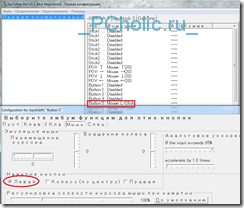
колесо вверх и колесо вниз назначено на левый и правый триггеры –
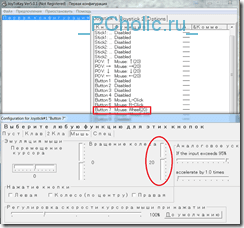
курсор вверх-вниз-влево-вправо назначен на D-pad –
В Microsoft Flight Simulator до приобретения джойстика можно использовать геймпад для управления самолетом, просто используя комбинации клавиш клавиатуры, и лучше использовать два монитора – во время одного из них сам полет, во второй части – навигационные приборы.
ОБЗОР Logitech G X52 Professional для авиасимуляторов:
Настройка РУД и РУС, дисплея МФД, кнопки джойстика проверка работы , Управление мертвыми зонами.

Для удобства контроля за приборами управления самолетом расположите мониторы друг над другом при помощи крепление для двух мониторов
Настройка экрана при вертикальном расположении мониторов
перетаскиваем мышкой эскизы экрана в Экран –> Разрешение экрана из горизонтали в вертикаль :

Удачной игры. Скачать JoyToKey 5.01_ (rus) на геймпад чтобы играть во все игры.
Другие программы для настройки геймпада
Это Xpadder и x360ce (эмулятор контроллера Xbox 360).
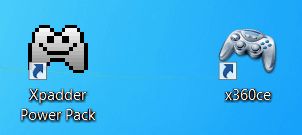
При использовании Вами геймпада любого производителя:
- x360ce эмулирует геймпад от Xbox,
- Xpadder эмулирует клавиатуру и мышь.
Эмуляция — имитация работы одной системы средствами другой без потери функциональных возможностей и искажений результатов
Геймпад управление методом клоу
Преимущества метода Clow управления и другие советы 
Источник
Эмуляция джойстика на клавиатуре
Программа для эмуляции клавиатуры и мышки при помощи геймпада
- Windows 10
- Windows 8.1
- Windows 8
- Windows 7
- Windows Vista
- Windows XP
Тип лицензии:
Условно-бесплатное
JoyToKey — программа для эмуляции клавиатуры и мыши в компьютерных играх и приложениях, не предназначенных для управления при помощи игровых устройств. Программа является условно-бесплатной с ограничением по продолжительности использования (однако функциональность не имеет никаких ограничений), подходит для всех версий (32 и 64 бит) Windows XP, Vista, 7, 8 и 10. Русский язык программой не поддерживается.
Как настроить JoyToKey?
Основное предназначение программы JoyToKey — обеспечение возможности управления компьютером посредством любого типа USB/Bluetooth игровых устройств так, как это происходило бы посредством мыши и клавиатуры. Другими словами, приложение JoyToKey позволяет имитировать нажатие клавиш клавиатуры и движение курсора мыши при использовании геймпадов (джойстиков, автомобильных рулей, штурвалов и т.д.).
При «посредничестве» JoyToKey между игровым устройством и клавиатурой с мышью пользователь сможет использовать программу в таких целях как:
- Управление PC-играми (это основное предназначение ПО), не поддерживающими игровые устройства.
- Управление при помощи джойстика любыми приложениями (например, мультимедиа-плееры или браузеры).
- Выполнение всевозможных системных функций (например, регулировка громкости звука или «Выход из системы») и/или запуск системных приложений/компонентов ОС Windows, вызов которых возможен при использовании горячих клавиш («Диспетчер задач», утилита «Выполнить…» и т.д.).
И все это — неполный список вариантов использования программы JoyToKey.
Программа JoyToKey
JoyToKey — довольно мощная программа, способная эмулировать нажатие практически всех кнопок клавиатуры и действий мыши (как нажатие на кнопки, так и передвижение курсора). Основная сложность такой задачи заключается в том, что у любого игрового устройства в разы меньше кнопок, чем на клавиатуре. Но разработчикам JoyToKey удалось преодолеть эту проблему, реализовав в программе следующие функции:
- Возможность автоматического переназначения функций кнопок джойстика при нажатии определенной комбинации (т.е. пользователь может быстро переключаться между заранее сохраненными профилями).
- Эмуляция клавиш при одновременном нажатии определенных кнопок джойстика.
- Эмуляция нажатия на клавиши при удержании одной или нескольких кнопок геймпада в течение непродолжительного времени.
- Возможность одновременного использования аналоговых стиков для перемещения курсора мыши либо для эмуляции нажатий на клавиши (с предварительным зажатием определенной кнопки геймпада).
- И другие.
Таким образом, программу JoyToKey можно задействовать, к примеру, для управления джойстиком даже таких игр, в которых управление осуществляется при использовании большого количества клавиш. При необходимости JoyToKey может применяться и для управления разными приложениями, для каждого из которых задействуется своя уникальная раскладка — достаточно лишь загружать заранее сохраненный профиль.
Некоторые игры не поддерживают управление геймпадом, а управлять с клавиатуры неудобно из-за сложных комбинаций клавиш, тогда для настройки геймпада можно использовать программу JoyToKey . JoyToKey также позволяет управлять браузером, Microsoft Office, можно использовать даже в Windows.
Как перенести клавиатуру на геймпад
2017.03.25 Дмитрий написал: Программа очень хорошая. Достаточно удобная в настройке без всяких заморочек. Всем советую
строка выделится цветом, затем выбирается «изменить значение» и откроется окно выбора функций для этой кнопки. Затем жмем клавишу на клавиатуре, которую вы переносите на геймпад и подтверждаем этот выбор – “Да”
Такими же действиями переводим всю клавиатуру на геймпад. Так же можно поступить с клавишами и движениями мыши.
2017.07.12 Влад написал: Мне интересно, а где тут триггеры?Не могу найти!
А это Стики — левый стик и правый стик …
Как вместо мыши назначить кнопки на геймпаде
Переназначить нажатия кнопок, вращения колеса и движения мыши на геймпад используя триггеры, бамперы и D-пад. При желании используйте стики или другие кнопки геймпада . Всё делается по аналогии с переназначением клавиш клавиатуры, то есть поочередно нажимаете выбранные кнопки геймпада и назначаете левую, правую кнопки мыши, затем то же с вращением колеса вверх-вниз и движениями мыши влево-вправо и вверх-вниз. Смотрите скриншоты:
ПКМ и ЛКМ назначим на правый и левый бамперы —
колесо вверх и колесо вниз назначено на левый и правый триггеры —
курсор вверх-вниз-влево-вправо назначен на D-pad —
В Microsoft Flight Simulator до приобретения джойстика можно использовать геймпад для управления самолетом, просто используя комбинации клавиш клавиатуры, и лучше использовать два монитора — во время одного из них сам полет, во второй части — навигационные приборы.
Для удобства контроля за приборами в MFS расположите мониторы друг над другом при помощи крепление для двух мониторов LX Dual Stacking Arm Ergotron :
Аппаратура навигации выполняется
Настройка экрана при вертикальном расположении мониторов —
перетаскиваем мышкой эскизы экрана в Экран-> Разрешение экрана из горизонтали в вертикаль :
Удачной игры. Скачать JoyToKey 5.01_ (rus) на геймпад чтобы играть во все игры.
Другие программы для настройки геймпада
Это Xpadder и x360ce (эмулятор контроллера Xbox 360).
При использовании Вами геймпада любого производителя:
- x360ce эмулирует геймпад от Xbox,
- Xpadder эмулирует клавиатуру и мышь.
Эмуляция — имитация работы одной системы средствами другой без потери функциональных возможностей и искажений результатов
Геймпад управление методом клоу
Преимущества метода Clow управления и другие советы
JoyToKey позволяет использовать геймпад в большинстве программ и приложений (браузерные игры, Флеш-игры, офисные приложения и даже Windows в целом).
То есть во время нажатия кнопки на геймаде или движения стиком, происходит эмуляция нажатия определенных кнопок клавиатуры или движения мыши.
Или скачать также с корявым, но русским переводом:
joytokey-rus.exe [1022.6 Kb] (cкачиваний: 14813)
Программа бесплатна лишь на ограниченный период времени, вы можете побаловаться а потом либо купить лицензию, либо. сами найдете.
Источник
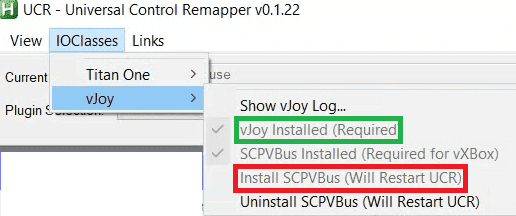 Посмотрите правильно ли установлен vJoy (installed – установлен) и установите SCPVBus – это виртуальная шина USB (сделайте рестарт UCR)
Посмотрите правильно ли установлен vJoy (installed – установлен) и установите SCPVBus – это виртуальная шина USB (сделайте рестарт UCR) 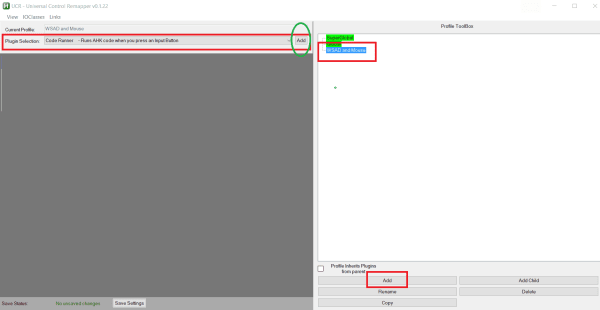 создание нового профиля в программе UCR
создание нового профиля в программе UCR 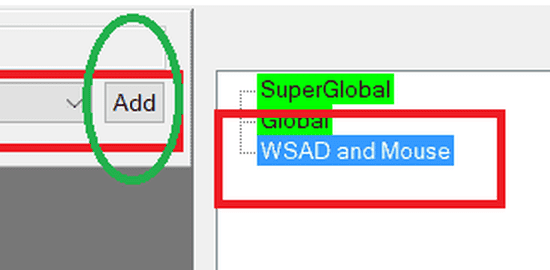 дайте ему название, например WASD
дайте ему название, например WASD